Virus SuperWeb Ads et Virus Deals
Logiciel de publicitéÉgalement connu sous le nom de: Des publicités de SuperWeb and Deals
Obtenez une analyse gratuite et vérifiez si votre ordinateur est infecté.
SUPPRIMEZ-LES MAINTENANTPour utiliser le produit complet, vous devez acheter une licence pour Combo Cleaner. 7 jours d’essai limité gratuit disponible. Combo Cleaner est détenu et exploité par RCS LT, la société mère de PCRisk.
Instructions de suppression du virus SuperWeb Ads et du virus Deals
Qu'est-ce que ?
Le virus SuperWeb est un terme utilisé pour décrire des extensions illicites du navigateur développées par une société nommée SuperWeb LLC. Cette société lance des plugins du navigateur identiques avec différents noms pour éviter la détection par des antivirus et des programmes anti-espions légitimes. Les extensions du navigateur SuperWeb s’installent sur le navigateur Internet de l’utilisateur (Internet Explorer, Google Chrome, et Mozilla Firefox) sans son consentement lors du téléchargement de logiciels gratuits. Pour distribuer leurs plugins illicites, cette société utilise une méthode de marketing de logiciels trompeuse appelée empaquetage (bundling). Après une infiltration réussie, ces extensions germent diverses annonces intrusives lors de la navigation sur Internet – recherche, bannière, lien texte, transitionnel, interstitiel, et des publicités pleine page.
De plus, ces plugins sont connus pour leur suivi de la navigation Internet de l’utilisateur, ils enregistrent l’adresse IP de l’utilisateur, le numéro d’identifiant unique, le système d’exploitation, les informations sur le navigateur, les URL visités, les pages consultées, les requêtes de recherche entrées, et d’autres informations. Pendant que ces extensions du navigateur revendiquent de rendre la navigation Internet de l’utilisateur plus productive en affichant les cotes de confiance des sites et en permettant une comparaison rapide des prix, en réalité les plugins SuperWeb sont des logiciels de publicité – ils n’ajoutent aucune valeur réelle et peuvent conduire à des infections par des logiciels malveillants et au vol d’identité.
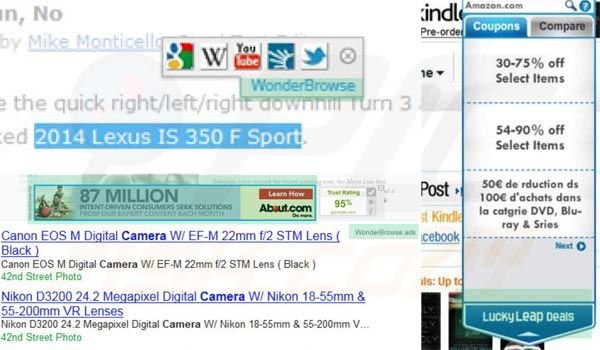
SuperWeb LLC a déjà lancé plus de 50 extensions identiques du navigateur avec une fonctionnalité identique et différents noms, par exemple Solteratop, Internet Blast, Searchadence et beaucoup d’autres. La source la plus commue à de telles infections par les logiciels de publicité est les téléchargement-clients décevants de logiciels gratuits. Pour éviter l’installation de SuperWeb et des applications potentiellement indésirables, les utilisateurs d’ordinateur doivent être très attentifs lors du téléchargement des logiciels gratuits – si votre téléchargement est géré par un certain téléchargement-client, veillez à refuser l’option d’installation des plugins publicisés du navigateur en cliquant sur le bouton « refuser ». Lors de l’installation du logiciel gratuit déjà téléchargé, choisissez les options « avancée » ou « personnalisée » au lieu de « typique » ou « rapide », cette étape va révéler l’installation de n’importe quelles extensions groupées du navigateur.
Le logiciel de publicité SuperWeb génère diverses publicités intrusives, par exemple des annonces de cotes de confiance, annonces de comparaison de prix, annonces en relation avec les recherches effectuées, annonces inclusives et d’offres.
Exemple d’annonces de cotes de confiance :

Exemple d’annonces de comparaison de prix :
![]()
Exemple d’annonces en relation avec les recherches:
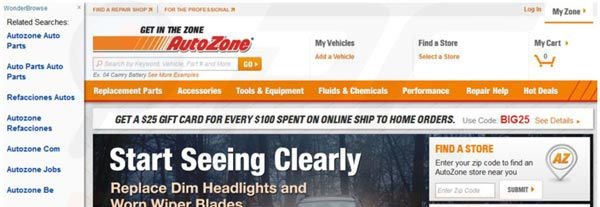
Exemple d’annonces inclusives :
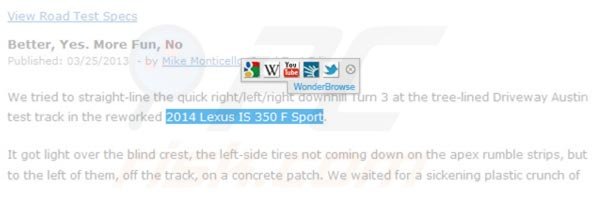
Annonces d’offres sur les sites d’achat en ligne :
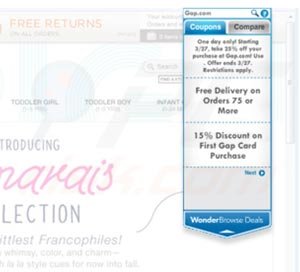
Voici la liste des extensions illicites du navigateur développées par SuperWeb LLC:
| Fortunitas lookinglink maucampo melondrea PursuePoint ViewPlay wisen wizard EnhanceTronic Internet Blast solteratop Zippy Zarp RightSurf Searchadence Bizzybolt browsebit fassurun albrechto BeepieBear BetterBrowse BrowseSmart BuzzSearch Cling Clang FlippyRoo goinggo Joomiweb Larparus loffinam LinkiDoo AdvanceMark AppSuper blindbat CrankWeb BringStar BrowseDen findopolis |
SurfEnhance Trontizer veberGreat Webfuii WonderBrowse Browsebeyond Skywebber Swift Browse BatBrowse Higher Aurum Kozaka DiVapton GreyGray PlurPush fanhoosh glindorus kasimos lamilov qualitink SearchFin Ttessab Whilokii Jump Flip Spring Smart bomlabio illoxum Lizardlink masponi GrooveDock HypeNet littleweaver ResultsBay FindRight Fralimbo Info Trigger |
BrowseFox diamondata LemurLeap LinkSwift lucky leap Rolimno SaltarSmart Web Layers WebConnect rankromp ResultsAlpha SecretSauce sizlsearch SquirrelWeb Storimbo monetomi nessipol rinkela shamanul tanzuki walermis WebSparkle WunderWeb monarimo outobox SerialTrunc Surftastic WiseEnhance ZoomCheck LeapSense Mega Browse PacFunction |
Les annonces SuperWeb peuvent conduire à des sites web louches, et donc il est recommandé d’éliminer n’importe quels plugins du navigateur en relation avec cette compagnie. Les extensions du navigateur développées par cette société n’ajoutent aucune valeur réelle, elles causent des annonces intrusives et peuvent conduire à de sérieuses infections par des logiciels malveillants et au vol d’identité. Si vous voyez des annonces générées par les plugins SuperWeb (exemple ci-dessus) lors de la navigation sur Internet, utilisez les instructions de suppression fournies et éliminez le logiciel de publicité de votre ordinateur.
Suppression automatique et instantanée des maliciels :
La suppression manuelle des menaces peut être un processus long et compliqué qui nécessite des compétences informatiques avancées. Combo Cleaner est un outil professionnel de suppression automatique des maliciels qui est recommandé pour se débarrasser de ces derniers. Téléchargez-le en cliquant sur le bouton ci-dessous :
TÉLÉCHARGEZ Combo CleanerEn téléchargeant n'importe quel logiciel listé sur ce site web vous acceptez notre Politique de Confidentialité et nos Conditions d’Utilisation. Pour utiliser le produit complet, vous devez acheter une licence pour Combo Cleaner. 7 jours d’essai limité gratuit disponible. Combo Cleaner est détenu et exploité par RCS LT, la société mère de PCRisk.
Menu rapide :
- Quest-ce que SuperWeb Ads et Virus Deals?
- ÉTAPE 1. Désinstallation des applications Skaitmeniniai signalai ir grandynai en utilisant le Panneau de Configuration.
- ÉTAPE 2. Suppression des publicités SuperWeb Ads et Virus Deals dans Internet Explorer.
- ÉTAPE 3. Suppression des publicités SuperWeb Ads et Virus Deals dans Google Chrome.
- ÉTAPE 4. Suppression d'SuperWeb Ads et Virus Deals dans Mozilla Firefox.
- ÉTAPE 5. Suppression des publicités SuperWeb Ads et Virus Deals dans Safari.
- ÉTAPE 6. Suppression du logiciel de publicité dans Microsoft Edge.
Suppression du virus SuperWeb:
Utilisateurs de Windows 10:

Cliquez droite dans le coin gauche en bas de l'écran, sélectionnez le Panneau de Configuration. Dans la fenêtre ouverte choisissez Désinstallez un Programme.
Utilisateurs de Windows 7:

Cliquez Démarrer ("Logo de Windows" dans le coin inférieur gauche de votre bureau), choisissez Panneau de configuration. Trouver Programmes et cliquez Désinstaller un programme.
Utilisateurs de macOS (OSX):

Cliquer Localisateur, dans la fenêtre ouverte sélectionner Applications. Glisser l’application du dossier Applications à la Corbeille (localisé sur votre Dock), ensuite cliquer droite sur l’cône de la Corbeille et sélectionner Vider la Corbeille.
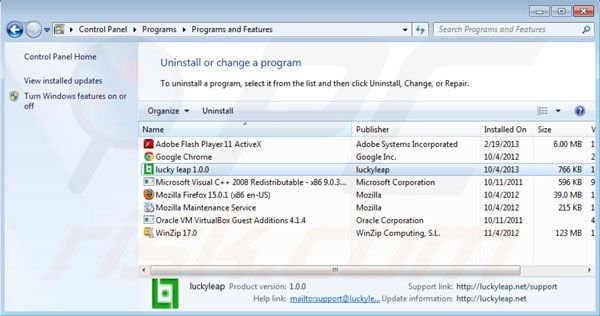
Dans la fenêtre de désinstallation des programmes: rechercher les plug ins de navigateur qui ont été listés dance ce guide de suppression, sélectionnez-les et cliquez ''Désinstaller'' ou ''Supprimer''.
Après avoir désinstallé le logiciel de publicité SuperWeb scan votre ordinateur pour trouver des composants restants non désirés ou des infections de logiciels malveillants. Logiciel anti espion recommandé.
TÉLÉCHARGEZ le programme de suppression des infections malveillantes
Combo Cleaner vérifie si votre ordinateur est infecté. Pour utiliser le produit complet, vous devez acheter une licence pour Combo Cleaner. 7 jours d’essai limité gratuit disponible. Combo Cleaner est détenu et exploité par RCS LT, la société mère de PCRisk.
Suppression du virus SuperWeb dans les navigateurs Internet:
Vidéo montrant comment supprimer les ajouts de navigateur potentiellement non désirés:
 Supprimer les ajouts malicieux d’Internet Explorer:
Supprimer les ajouts malicieux d’Internet Explorer:
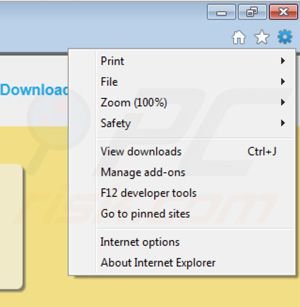
Cliquer ''l'icône roue'' ![]() (dans le coin droit en haut dans Internet Explorer) sélectionner ''Gestion des ajouts''. Rechercher les extensions de navigateur reliés à SuperWeb et supprimez-les.
(dans le coin droit en haut dans Internet Explorer) sélectionner ''Gestion des ajouts''. Rechercher les extensions de navigateur reliés à SuperWeb et supprimez-les.
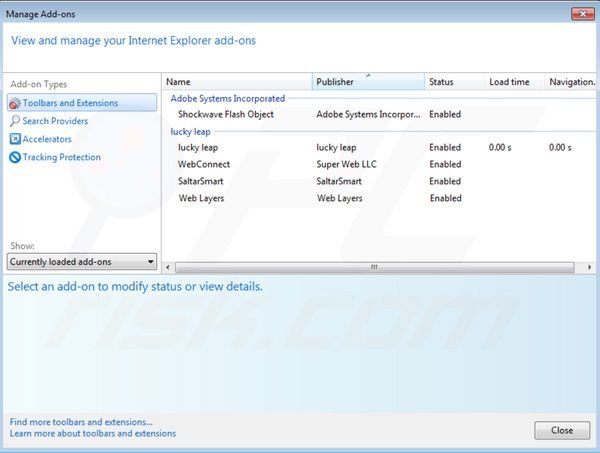
Méthode optionnelle:
Si vous continuez à avoir des problèmes avec la suppression des des publicités de superweb and deals, restaurer les paramètres d'Internet Explorer à défaut.
Utilisateurs de Windows XP: Cliquer Démarrer cliquer Exécuter, dans la fenêtre ouverte taper inetcpl.cpl. Dans la fenêtre ouverte cliquer sur l'onglet Avancé, ensuite cliquer Restaurer.

Utilisateurs de Windows Vista et Windows 7: Cliquer le logo de Windows, dans la boîte de recherche au démarrage taper inetcpl.cpl et clique entrée. Dans la fenêtre ouverte cliquer sur l'onglet Avancé, ensuite cliquer Restaurer.

Utilisateurs de Windows 8: Ouvrez Internet Explorer et cliquez l'icône roue. Sélectionnez Options Internet.

Dans la fenêtre ouverte, sélectionnez l'onglet Avancé.

Cliquez le bouton Restaurer.

Confirmez que vous souhaitez restaurer les paramètres d'Internet Explorer à défaut en cliquant sur le bouton Restaurer.

 Supprimer les extensions malicieuses de Google Chrome:
Supprimer les extensions malicieuses de Google Chrome:
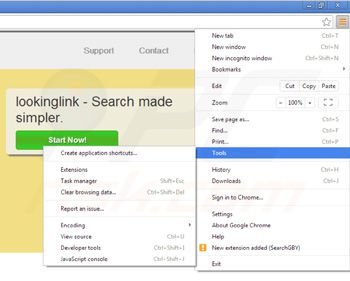
Cliquez l'icône du menu Chrome ![]() (dans le coin supérieur droit dans Google Chrome) et cliquer sur ''Extensions''. Trouver les extensions de navigateur reliées à SuperWeb sélectionnez-les et cliquer sur l'icône de la poubelle.
(dans le coin supérieur droit dans Google Chrome) et cliquer sur ''Extensions''. Trouver les extensions de navigateur reliées à SuperWeb sélectionnez-les et cliquer sur l'icône de la poubelle.
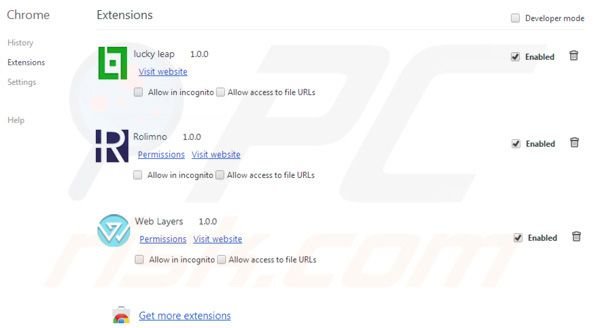
Méthode optionnelle :
Si vous continuez à avoir des problèmes avec le des publicités de superweb and deals, restaurez les paramètres de votre navigateur Google Chrome. Cliquer 'icône du menu Chromel ![]() (dans le coin supérieur droit de Google Chrome) et sélectionner Options. Faire défiler vers le bas de l'écran. Cliquer le lien Avancé… .
(dans le coin supérieur droit de Google Chrome) et sélectionner Options. Faire défiler vers le bas de l'écran. Cliquer le lien Avancé… .

Après avoir fait défiler vers le bas de l'écran, cliquer le bouton Restaurer (Restaurer les paramètres à défaut) .

Dans la fenêtre ouverte, confirmer que vous voulez restaurer les paramètres par défaut de Google Chrome e cliquant le bouton Restaurer.

 Supprimer les plug-ins malicieux de Mozilla Firefox:
Supprimer les plug-ins malicieux de Mozilla Firefox:
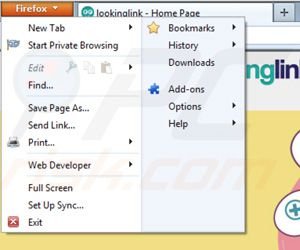
Cliquez sur le menu Firefox ![]() (dans le coin supérieur droit de la fenêtre principale) sélectionnez ''Ajouts''. Cliquez "Extensions" et supprimez les extensions de navigateur reliées à SuperWeb.
(dans le coin supérieur droit de la fenêtre principale) sélectionnez ''Ajouts''. Cliquez "Extensions" et supprimez les extensions de navigateur reliées à SuperWeb.
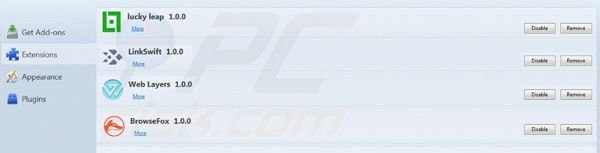
Méthode optionnelle:
Les utilisateurs d'ordinateur qui ont des problèmes avec la suppression des des publicités de superweb and deals peuvent restaurer leurs paramètres de Mozilla Firefox.
Ouvrez Mozilla FireFox, dans le haut à gauche dans la fenêtre principale cliquer sur le menu Firefox, ![]() dans le menu ouvert cliquez sur l'icône Ouvrir le menu d'aide,
dans le menu ouvert cliquez sur l'icône Ouvrir le menu d'aide, ![]()
 Sélectionnez Information de Dépannage.
Sélectionnez Information de Dépannage.

Dans la fenêtre ouverte cliquez sur le bouton Restaurer Firefox.

Dans la fenêtre ouverte, confirmez que vous voulez restaurer les paramètres de Mozilla Firefox à défaut en cliquant sur le bouton Restaurer.

 Supprimer les extensions malicieuses de Safari:
Supprimer les extensions malicieuses de Safari:

Assurez-vous que votre navigateur Safari est actif, cliquer le menu Safari, et sélectionner Préférences....

Dans la fenêtre ouverte cliquer Extensions, trouver toutes les extensions suspicieuses récemment installées, sélectionner-les et cliquer Désinstaller.
Méthode optionnelle:
Assurez-vous que votre navigateur Safari est actif et cliquer sur le menu Safari. À partir du menu déroulant sélectionner Supprimer l’historique et les données des sites web...

Dans la fenêtre ouverte sélectionner tout l’historique et cliquer le bouton Supprimer l’historique.

 Supprimer les extensions malveillantes de Microsoft Edge :
Supprimer les extensions malveillantes de Microsoft Edge :

Cliquez sur l'icône du menu Edge ![]() (dans le coin supérieur droit de Microsoft Edge), sélectionnez "Extensions". Repérez tous les modules d'extension de navigateur suspects récemment installés et cliquez sur "Supprimer" sous leur nom.
(dans le coin supérieur droit de Microsoft Edge), sélectionnez "Extensions". Repérez tous les modules d'extension de navigateur suspects récemment installés et cliquez sur "Supprimer" sous leur nom.

Méthode optionnelle :
Si vous continuez à avoir des problèmes avec la suppression de des publicités de superweb and deals, réinitialisez les paramètres de votre navigateur Microsoft Edge. Cliquez sur l'icône du menu Edge ![]() (dans le coin supérieur droit de Microsoft Edge) et sélectionnez Paramètres.
(dans le coin supérieur droit de Microsoft Edge) et sélectionnez Paramètres.

Dans le menu ouvert des paramètres, sélectionnez Rétablir les paramètres.

Sélectionnez Rétablir la valeur par défaut de tous les paramètres. Dans la fenêtre ouverte, confirmez que vous souhaitez rétablir les paramètres par défaut de Microsoft Edge en cliquant sur le bouton Réinitialiser.

- Si cela ne vous a pas aidé, suivez ces instructions alternatives qui expliquent comment réinitialiser le navigateur Microsoft Edge.
Résumé:
 Habituellement les applications de type logiciel de publicité ou les applications potentiellement indésirables infiltrent les navigateurs Internet de l’utilisateur à travers des téléchargements de logiciels gratuits. Notez que la source la plus sécuritaire pour télécharger un logiciel gratuit est le site web du développeur. Pour éviter l’installation de logiciel de publicité soyez très attentifs quand vous téléchargez et installez un logiciel gratuit. Quand vous installez le programmes gratuit déjà téléchargé choisissez les options d’installation personnalisée ou avancée – cette étape révèlera toutes les applications potentiellement indésirables qui sont installés en combinaison avec votre programme gratuit choisi.
Habituellement les applications de type logiciel de publicité ou les applications potentiellement indésirables infiltrent les navigateurs Internet de l’utilisateur à travers des téléchargements de logiciels gratuits. Notez que la source la plus sécuritaire pour télécharger un logiciel gratuit est le site web du développeur. Pour éviter l’installation de logiciel de publicité soyez très attentifs quand vous téléchargez et installez un logiciel gratuit. Quand vous installez le programmes gratuit déjà téléchargé choisissez les options d’installation personnalisée ou avancée – cette étape révèlera toutes les applications potentiellement indésirables qui sont installés en combinaison avec votre programme gratuit choisi.
Aide pour la suppression:
Si vous éprouvez des problèmes tandis que vous essayez de supprimer des publicités de superweb and deals de votre ordinateur, s'il vous plaît demander de l'aide dans notre forum de suppression de logiciel malveillant.
Publier un commentaire:
Si vous avez de l'information additionnelle sur des publicités de superweb and deals ou sa suppression s'il vous plaît partagez vos connaissances dans la section commentaires ci-dessous.
Source: https://www.pcrisk.com/removal-guides/7493-superweb-ads-and-deals-virus
Partager:

Tomas Meskauskas
Chercheur expert en sécurité, analyste professionnel en logiciels malveillants
Je suis passionné par la sécurité informatique et la technologie. J'ai une expérience de plus de 10 ans dans diverses entreprises liées à la résolution de problèmes techniques informatiques et à la sécurité Internet. Je travaille comme auteur et éditeur pour PCrisk depuis 2010. Suivez-moi sur Twitter et LinkedIn pour rester informé des dernières menaces de sécurité en ligne.
Le portail de sécurité PCrisk est proposé par la société RCS LT.
Des chercheurs en sécurité ont uni leurs forces pour sensibiliser les utilisateurs d'ordinateurs aux dernières menaces en matière de sécurité en ligne. Plus d'informations sur la société RCS LT.
Nos guides de suppression des logiciels malveillants sont gratuits. Cependant, si vous souhaitez nous soutenir, vous pouvez nous envoyer un don.
Faire un donLe portail de sécurité PCrisk est proposé par la société RCS LT.
Des chercheurs en sécurité ont uni leurs forces pour sensibiliser les utilisateurs d'ordinateurs aux dernières menaces en matière de sécurité en ligne. Plus d'informations sur la société RCS LT.
Nos guides de suppression des logiciels malveillants sont gratuits. Cependant, si vous souhaitez nous soutenir, vous pouvez nous envoyer un don.
Faire un don
▼ Montrer la discussion